
Yn dizze hânmjittige details Hoe kinne jo de wachtwurd fan wachtwurd ynstelle foar de Microsoft-akkount en de Windows 10 Offline-akkount op ferskate manieren. It kin ek ynteressant wêze: Hoe kin it oantal ynfierpogingen beheine om it wachtwurd yn te fieren, hoe't jo alles ferbiede en yn Windows 10 ferbiede.
- It ynstellen fan it lokale akkountwachtwurd
- KONFIFISKE MEGATORY MICROSOFT WOORDSJOCHTSJIN
Hoe kinne jo wachtwurd jildichheid konfigurearje foar pleatslike Windows 10-akkount
De Duration ynstelle fan it wachtwurd fan it pleatslike akkount fan Windows 10 bestiet út twa stadia. De earste fereasket útskeakele in ûnbeheinde perioade:
- Druk op WIN + R-kaaien op it toetseboerd, enter lusrmgr.ms. En druk op Enter.
- Yn it finster fan it pleatslike brûkersbehear dat iepenet, klikje jo brûker, klikje op it rjochter mûsknop en iepenje de "eigenskippen".
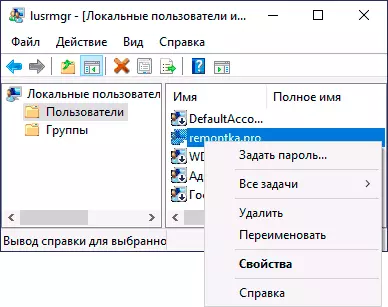
- Ferwiderje de "Wachtwurdduur is net beheind" Mark en tapasse ynstellings.
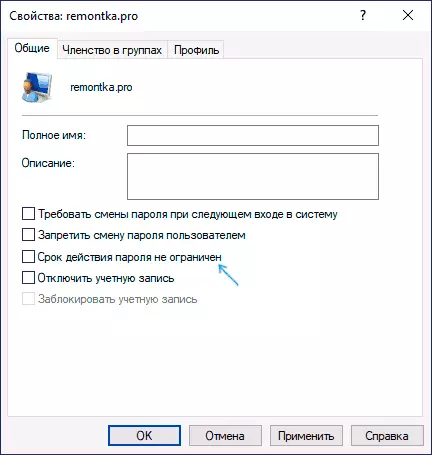
Klear. No is it wachtwurd jildich en standert is it 42 dagen, mar jo kinne dizze perioade feroarje. As Windows 10 Pro of Enterprise op jo kompjûter is ynstalleare, kinne jo de pleatslike groepsbeliedpredakteur brûke:
- Druk op Win + R-kaaien, enter gpedit.msc. En druk op Enter.
- Gean nei kompjûterkonfiguraasje - Feiligensparameters - Wachtwurdbelied akkounts.
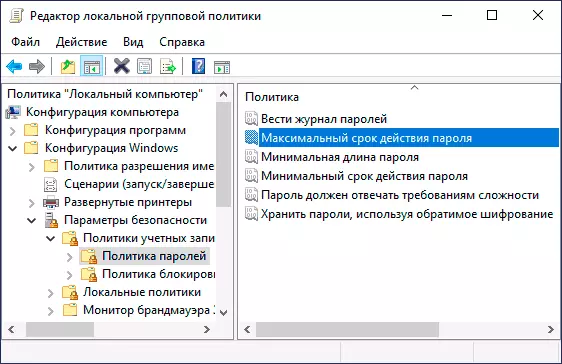
- Dûbelklikke op de parameter "Maksimum wachtwurd", set de nije wearde yn en tapasse de ynstellingen.
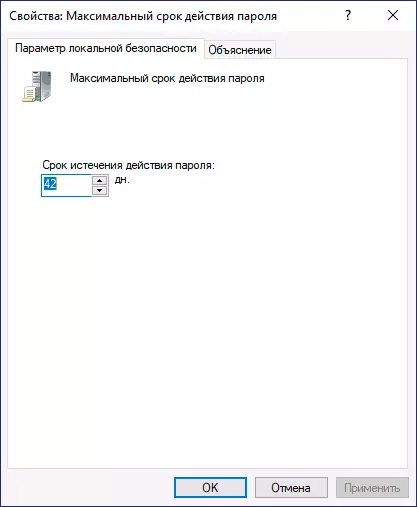
Yn Windows 10 Home (lykas yn oare OS-edysje) kinne jo Powershell brûke om in spesifike jildigensperioade te ynstallearjen:
- Windows Powershell útfiere út namme fan 'e behearder (dit kin dien wurde troch rjochts te klikken op' e knop "Start" en selektearje it passende items, d'r binne oare manieren - hoe kinne jo oare manieren starte).
- Fier de kommando-akkount akkounts yn / MaxPwage: Number_
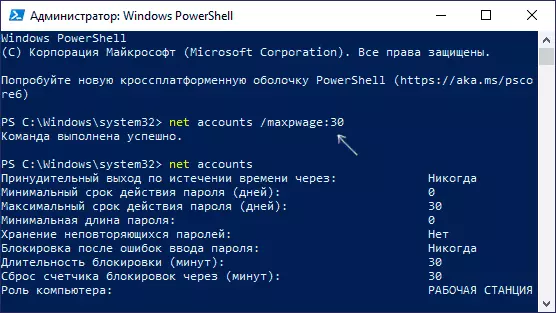
- Om it ynstelde wachtwurdbelied te besjen, ynklusyf de jildigensperioade, kinne jo it Kommando fan 'e netto-akkounts brûke, lykas yn' e skermprint hjirboppe.
Hoe kinne jo it wachtwurd beheine foar it Microsoft-akkount
As jo Microsoft-akkount brûke, kinne jo yn 72 dagen in ferplichte wachtwurd opnimme. De term foar sa'n online akkount feroaret net. Stappen foar dit sil as folgjend wêze:
- Gean nei de ynstellings fan Microsoft-akkount: Hjirfoar kinne jo direkt nei de side gean ûnder jo akkount of iepen parameters - akkounts - jo gegevens - beheare Microsoft-akkountbehear.
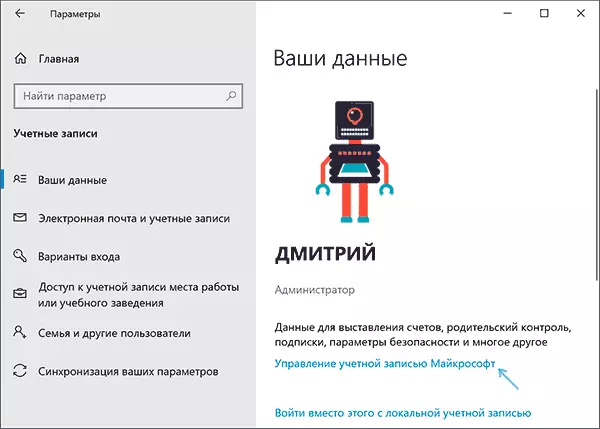
- Klikje op de side fan 'e akkountbehear, klikje op "Oanfoljende aksjes", en dan "Wachtwurd feroarje".
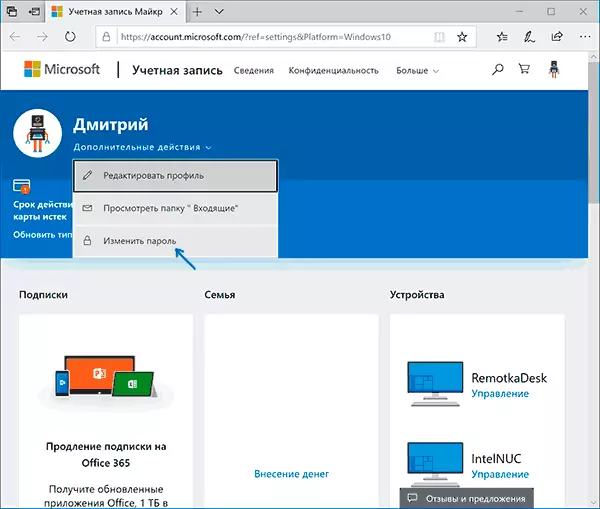
- By de folgjende stap, set in nij wachtwurd yn en set it "jild wachtwurd elke 72 dagen" mark.
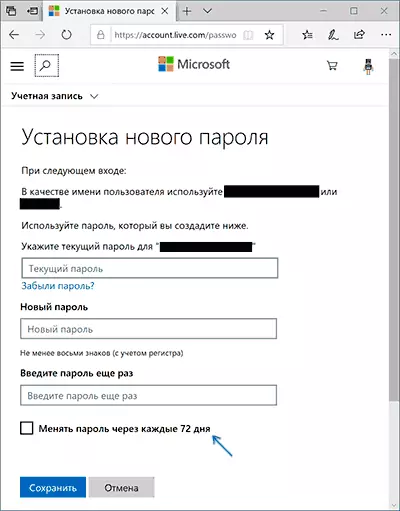
Nei it opslaan fan wizigingen sil it wachtwurd allinich 72 dagen wêze, wêrnei't jo sille wurde frege it te feroarjen nei in nije.
